Publicitate
 Dacă ați întrebat pe cineva despre primele cuvinte care îmi vin în minte atunci când se gândesc la mine, probabil că vor spune că sunt retrase. Chiar nu ajung foarte bine decât dacă ceva cu adevărat mă înnebunește. Există un fenomen recent care a avut loc cu clientul meu Thunderbird de pe desktop, care face doar asta. Încarcă mesaje mai lent decât o broască țestoasă pe marijuana și, odată ce încarcă mesaje, nu mă va lăsa să le șterg, deoarece se pare că un proces se desfășoară încă în fundal.
Dacă ați întrebat pe cineva despre primele cuvinte care îmi vin în minte atunci când se gândesc la mine, probabil că vor spune că sunt retrase. Chiar nu ajung foarte bine decât dacă ceva cu adevărat mă înnebunește. Există un fenomen recent care a avut loc cu clientul meu Thunderbird de pe desktop, care face doar asta. Încarcă mesaje mai lent decât o broască țestoasă pe marijuana și, odată ce încarcă mesaje, nu mă va lăsa să le șterg, deoarece se pare că un proces se desfășoară încă în fundal.
Folosim foarte mult Thunderbird aici la MUO. Saikat a acoperit cum să-l folosească trimiteți e-mailuri în masă Cum să configurați Mozilla Thunderbird pentru a trimite mesaje de mesaje Citeste mai mult , iar Tina și cu mine am acoperit Thunderbird add-on-uri 5 suplimente Thunderbird care o vor îmbunătăți decât GmailMulți ani, am schimbat între o gamă întreagă de clienți de e-mail. Mai întâi m-am dus cu Outlook Express. Apoi am cumpărat un computer nou și am decis să testez apele cu Thunderbird. Odată ce Gmail a devenit ... Citeste mai mult
și extensiile 3 cele mai bune extensii Thunderbird pentru a vă îmbunătăți agenda de adrese Citeste mai mult . După ce am făcut un pic de săpat on-line și de a descurca în paginile cu setările Thunderbird, am stabilit lucrurile care pot cu adevărat să învingă acest client de e-mail. Se pare că Thunderbird poate rula de fapt destul de rapid, chiar și atunci când aveți o mulțime de e-mailuri în dvs. conturi la distanță ca mine, atât timp cât configurați lucrurile pe Thunderbird pentru a face față acelui gigantic sarcină.Optimizarea setărilor Thunderbird
Folosesc Thunderbird pentru patru conturi de e-mail care au crescut până la proporții enorme. Pentru a înrăutăți, lăsăm e-mailurile pe servere. Sunt obiceiuri proaste, știu. Mesajele de e-mail, precum e-mailul real, ar trebui tratate o singură dată. Cu toate acestea, aș paria că sunt mulți dintre voi acolo, în aceeași barcă ca mine, și că am nevoie de Thunderbird pentru a putea gestiona acele conturi de e-mail uriașe.
Iată, așadar, starea propriei mele configurații Thunderbird. Am 4 conturi Gmail la care mă conectez în mod regulat, iar Thunderbird este configurat să descarce mesaje noi de la ele la fiecare 10 minute.
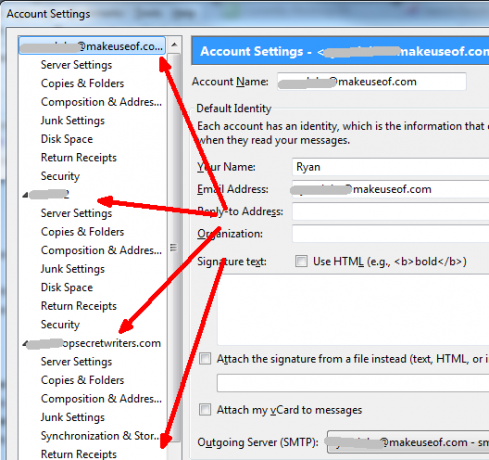
Acest lucru poate părea foarte mult, mai ales având în vedere că acele conturi au mii de mesaje stocate pe server, însă Thunderbird este foarte bun în acest sens. La ce nu este foarte bun, este să gestionați folderele uriașe care se acumulează pe partea locală a ecuației - folderele de pe computer.
Compactarea automată a dosarelor pentru ca Thunderbird să fie mai rapidă
Prima modalitate de îmbunătățire a performanței este prin compactarea automată a folderelor.
Pentru aceste câteva setări, vom juca Instrumente -> Opțiuni. Pentru a activa automatul compact și a seta dimensiunea, va trebui să faceți clic pe butonul Avansat apoi faceți clic pe butonul Rețea și spațiu pe disc fila sub care.
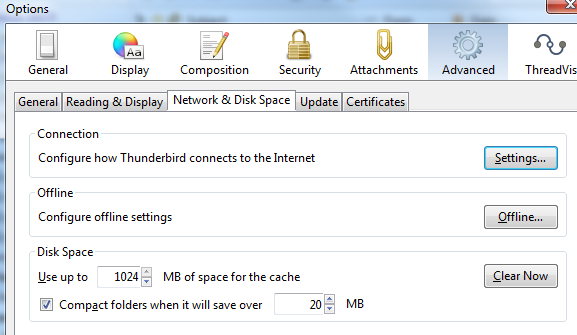
După cum puteți vedea, am Thunderbird configurat doar pentru folderele compacte, dacă mă va economisi peste 20 MB de spațiu. Acesta este de fapt un lucru bun - aș putea să-l așez mai jos pentru a permite o compactare mai frecventă. Acest lucru va menține dimensiunile folderului și performanțele ridicate. Singura problemă este că această compactare automată, mai ales atunci când aveți mai multe conturi configurate, poate interfera cu utilizarea dvs. normală a clientului, mai ales atunci când acesta se încarcă prima dată.
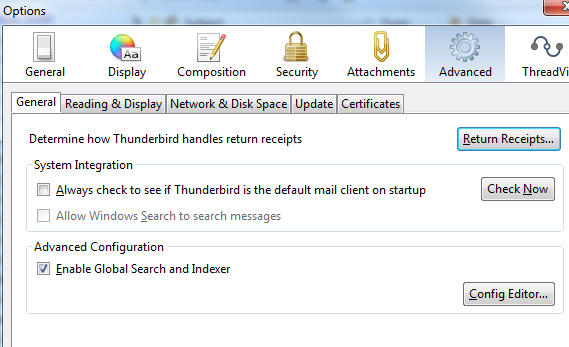
Pentru a remedia acest lucru, faceți clic pe butonul Config Editorși în „Filtru”Câmp, tastați în„mail.purge.ask“.

Setați această valoare egală cu Adevărat. Acum, Thunderbird va compacta automat folderele, dar dacă încercați să citiți sau să răspundeți la noi mesaje de e-mail, nu va interfera cu eforturile dvs. Aceasta a fost cea mai mare supărare pentru mine, iar această setare a făcut o lume diferită.
Trei alte setări generale
Pentru a crește și mai mult performanța, în ferestrele pe care vi le-am arătat mai sus, este posibil să luați în considerare și efectuarea următoarelor modificări.
- Faceți clic pe „Activați căutare globală și indexare" Caseta de bifat. Concluzia este că, dacă nu căutați adesea e-mailurile folosind cuvinte cheie, puteți dezactiva această caracteristică.
- În fereastra principală Thunderbird, faceți clic pe Vizualizare -> Aspect și dezactivați „Panou mesaj“. Thunderbird se poate impiedica de previzualizarea mesajelor care au o mulțime de grafice și link-uri HTML.
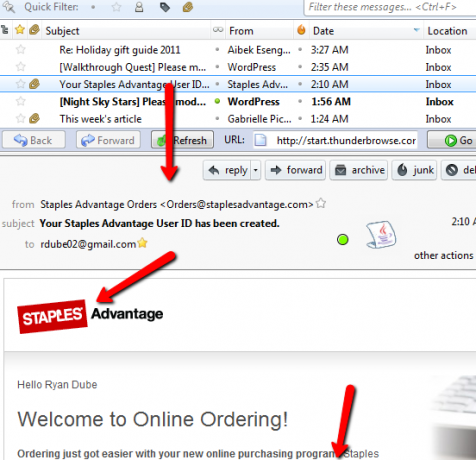
- De asemenea, în Rețea și spațiu pe disc fereastra de setări în care am discutat despre compactarea folderelor, este posibil să aveți în vedere creșterea dimensiunii spațiului cache. Aceasta crește viteza de încărcare a paginii pentru când vedeți aceleași mesaje de e-mail pe viitor.
Setări pentru fiecare cont
Următoarele setări pot fi găsite în secțiunea Instrumente -> Cont Setări. Fiecare cont de e-mail pe care l-ați creat are o secțiune cu diverse elemente de meniu. De ce am terminat cu foldere atât de uriașe care au necesitat compactarea? Pentru că până de curând, Thunderbird nu a șters fișierele pe care le-ați șters.
Ciudat, știu. Dar acum, la rubrica „Setări server„Puteți să Thunderbird să golească gunoiul când închideți clientul.
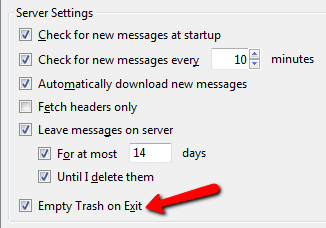
Sub "Copii și foldere„, Activează arhivarea mesajelor tale. Acest lucru nu va îmbunătăți direct performanța, dar vă va permite să ștergeți mesajele de pe serverul dvs. fără să vă faceți griji cu privire la pierderea mesajelor.

Alegeți pentru a salva în Arhive sub fiecare dosar de cont, apoi faceți clic pe Opțiuni de arhivare să alegeți cum doriți să sortați acele mesaje arhivate.
Acum, puteți face clic pe „Spatiu pe disc”Element de meniu și configurați Thunderbird pentru a șterge toate mesajele mai vechi de un an (365 de zile).

Dacă ești curajos, ai putea șterge mesaje mai devreme, dar în cazul meu, îmi dau seama că dacă nu am tratat mesajul după un an, nu o voi face niciodată. De asemenea, ați activat arhivarea locală, astfel încât copiile locale să fie sigure și solide.
Setarea finală care vă poate ajuta performanța Thunderbird este doar preluarea anteturilor de mesaje, mai degrabă decât întregul mesaj în sine.
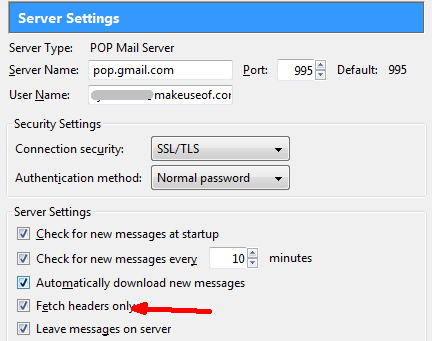
Această singură modificare poate reduce timpul inițial de pornire Thunderbird extraordinar.
Deci, toate aceste modificări au avut un impact pentru tine? Uneori poate fi tentant să aruncați o aplicație atunci când începe să se prăbușească așa cum poate Thunderbird, dar când începeți să săpați veți da repede seama că este pur și simplu o problemă de configurare.
Spuneți-ne cum reglarea setărilor dvs. Thunderbird așa cum este descris mai sus v-a ajutat să vă îmbunătățiți performanța. Aveți alte sfaturi? Împărtășește-ți gândurile în secțiunea de comentarii de mai jos.
Credit imagine: Shutterstock
Ryan are o diplomă de licență în inginerie electrică. A lucrat 13 ani în domeniul ingineriei automatizării, 5 ani la IT, iar acum este inginer pentru aplicații. Fost redactor manager al MakeUseOf, a vorbit la conferințele naționale despre vizualizarea datelor și a fost prezentat la TV și radio naționale.